CAD怎样使用填充工具?
设·集合小编 发布时间:2023-03-30 20:16:18 1778次最后更新:2024-03-08 12:00:14
如今电脑绘图软件有很多,但一般画建筑二维/三维图都会使用CAD,在进行制图时,我们经常会需要使用到填充工具,但是CAD怎样使用填充工具?没关系,今天的教程来帮助大家。

工具/软件
硬件型号:神舟(HASEE)战神Z7-DA7NP
系统版本:Windows7
所需软件:CAD2014
方法/步骤
第1步
首先需要运行我们的CAD软件,然后画出我们需要填充的部分,或者打开已有的需要填充的图纸。

第2步
首先命令行直接快捷BQ,打开边界创建窗口,在上面点击拾取点选项,如下图所示,然后选择我们需要闭合的那个区域。

第3步
搞好之后,命令行输入H打开填充窗口,在窗口上选择你需要填充的图案,然后选择那个区域,确定即可。
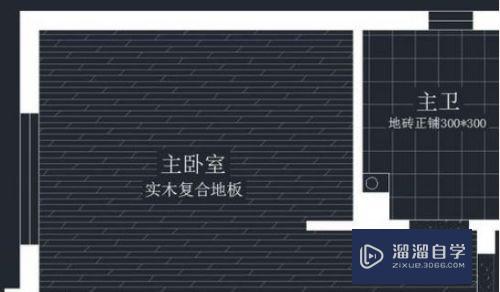
第4步
填充完毕后,默认是很密集的,所以需要修改,如下图窗口所示,有一个角度和比例,那里可以修改。
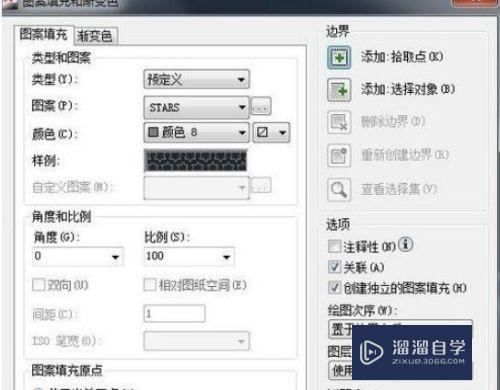
第5步
至于颜色和样例也一样,根据具体图纸来选择合适的样例,然后最后记得点击确定就行。

- 上一篇:CAD标注字体大小怎么设置?
- 下一篇:CAD怎样用阵列复制图形?
相关文章
广告位


评论列表